SELECTTYPEのイベント管理・セミナー管理システムで作成するイベント参加申込フォームでは、
確認画面に表示するメッセージを設定することが出来ます。
確認画面に表示される「内容をご確認ください」というデフォルトメッセージをオリジナルのメッセージに変更できますので、
申し込み前に確認してほしい内容や注意点などを記載するようにしましょう。
このブログエントリーでは、イベント参加申込フォームの確認画面に表示するメッセージを設定する方法をご案内します。
ログインしたらページ上部ヘッダーより「イベント」→「イベント一覧」をクリックします。
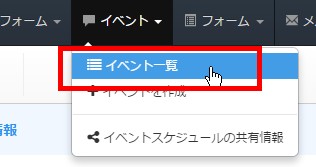
表示されたイベント一覧画面より、今回設定を行いたい目的のイベントの「申込フォーム」をクリックします。

申込フォーム編集画面が表示されました。
サイドメニューより「確認画面設置」をクリックします。
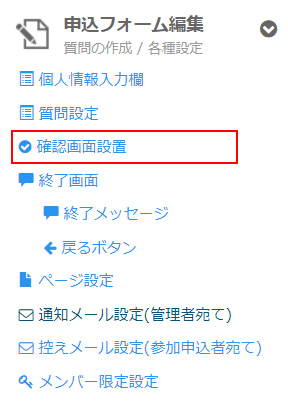
確認画面設置欄が表示されます。
「無し」がハイライトされている状態は、確認画面を設置していない状態です。
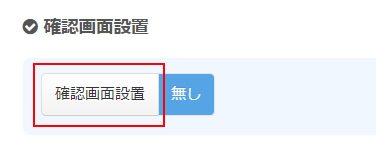
「確認画面設置」をクリックします。
すると「確認画面設置」がハイライトされ、確認画面が設置された状態になります。
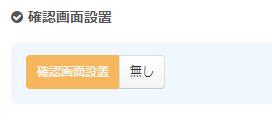
確認画面の設置を有効にしますと、確認メッセージの設定エリアが表示されます。

確認メッセージの「編集」ボタンをクリックします。

確認メッセージの登録フォームにデフォルトのメッセージが登録されています。
この内容をオリジナルのメッセージに変更しましょう。
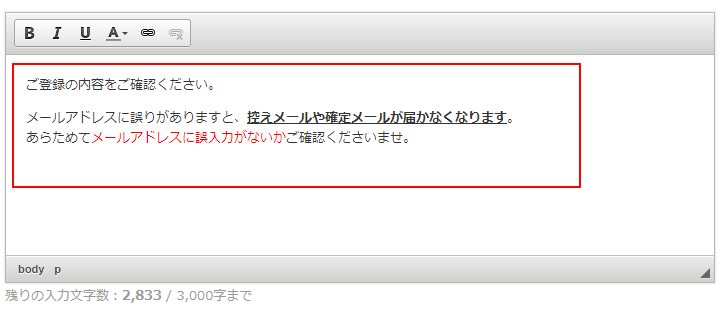
終わりましたら「保存する」ボタンをクリックして設定が完了します。
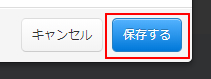
これでイベント参加申込フォームの確認メッセージの内容が変更されました。
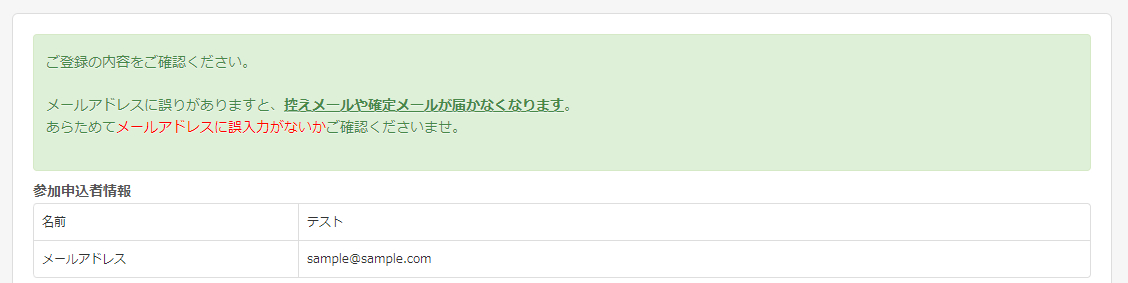
このようにSELECTTYPEのイベント管理・セミナー管理システムで作成するイベント参加申込フォームでは、確認メッセージの変更が可能です。
申し込みが完了する前に、申し込み内容に誤りがないか再確認してもらうように文字色を変更したり、太字にしたりして
変更したメッセージが目に付くようにしておきましょう。
SELECTTYPE: 無料でWEBサイト/予約フォーム付き予約システム/イベント管理・セミナー管理システム/メールフォーム付きサポートシステム/各種フォーム作成(アンケート,診断テスト)